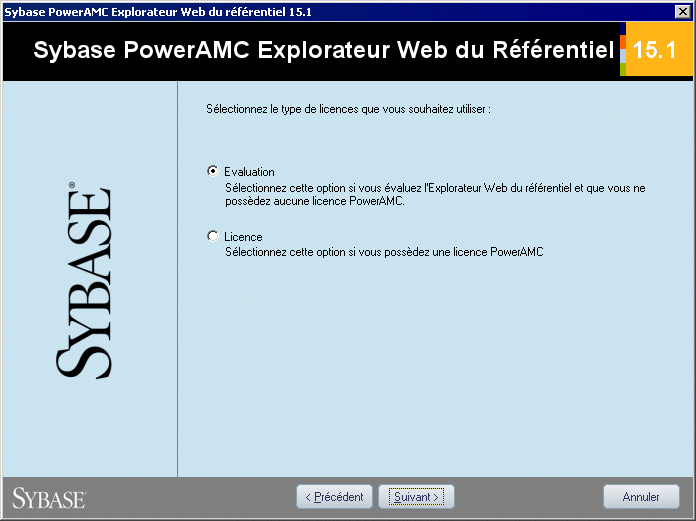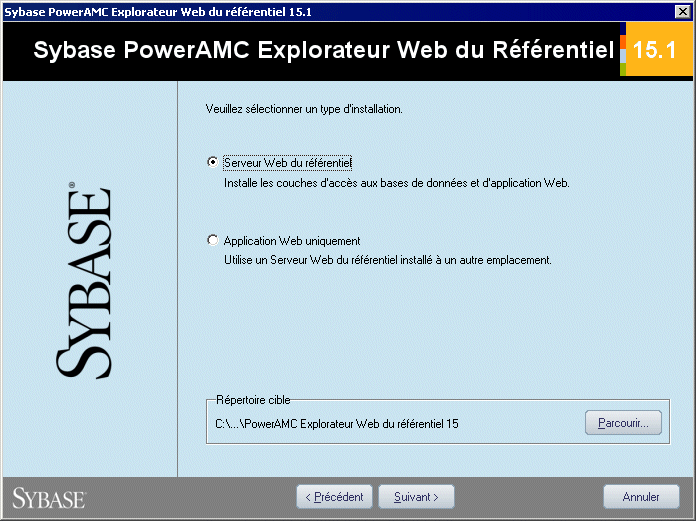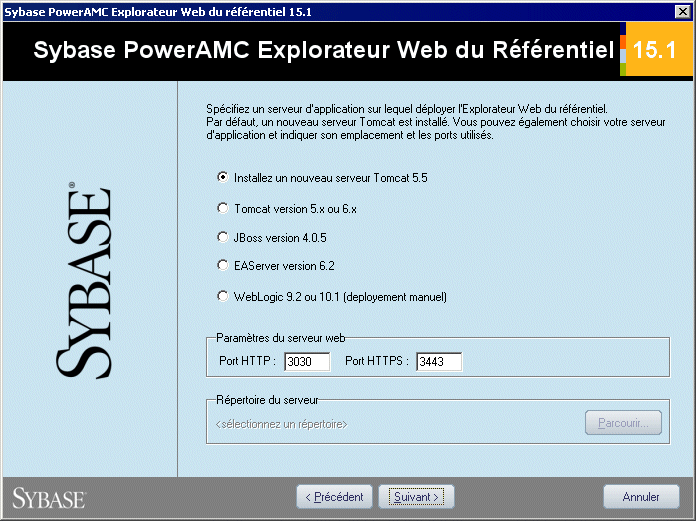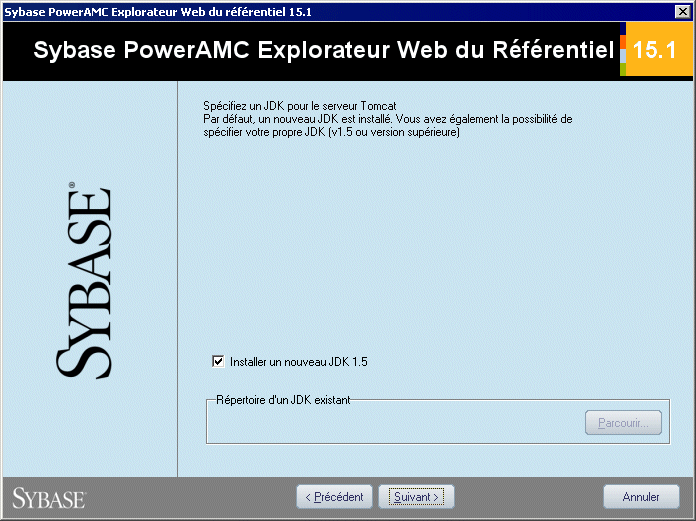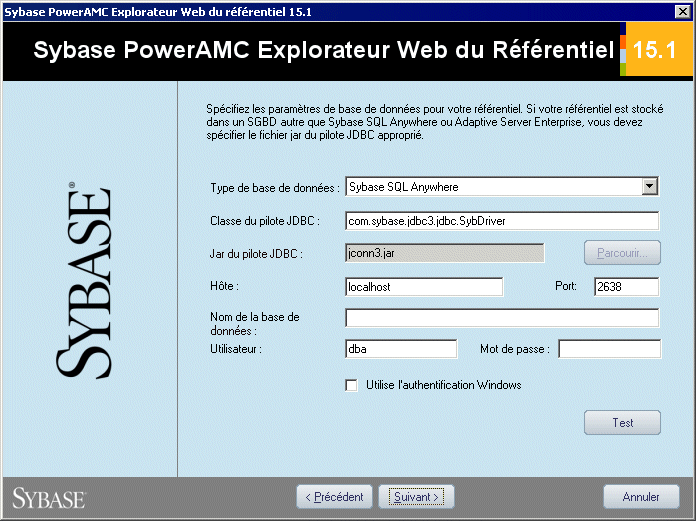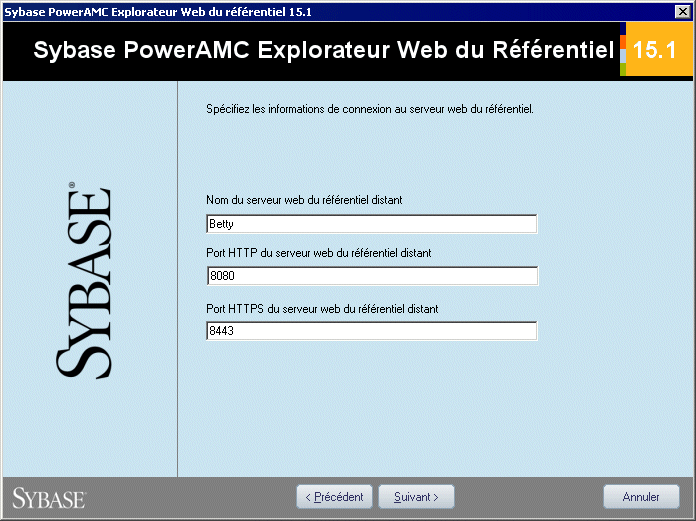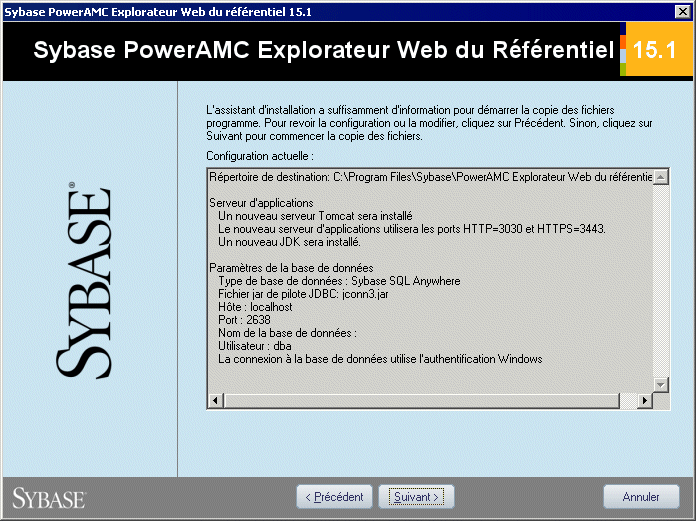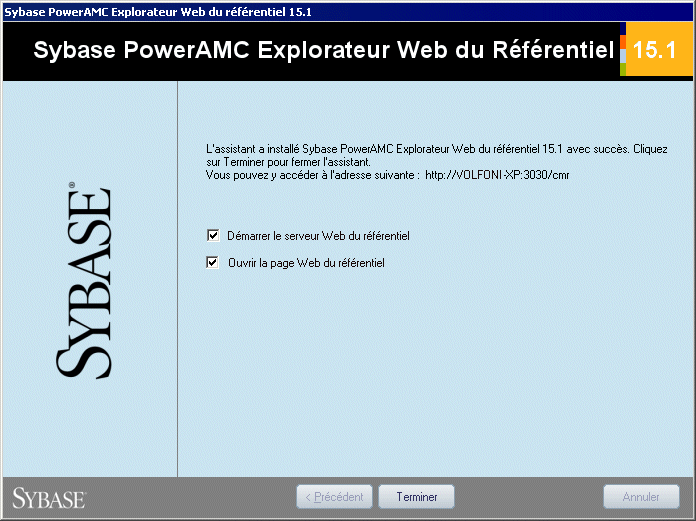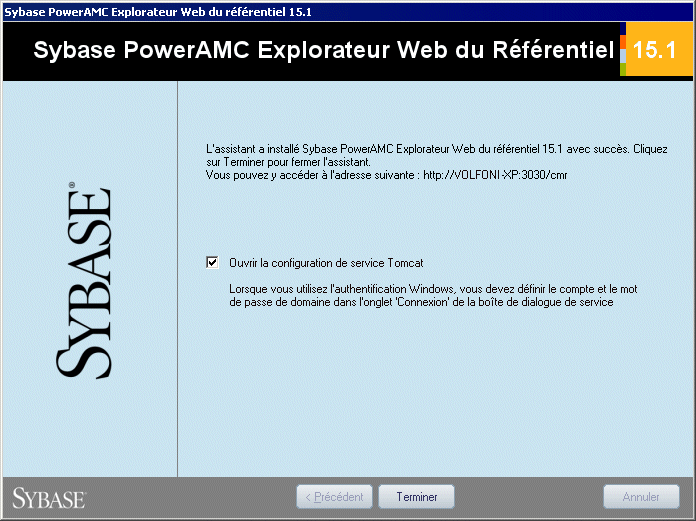Le CD-ROM d'installation contient tout ce dont vous avez besoin pour installer l'explorateur Web du référentiel. Avant de commencer l'installation, vous devez avoir créé votre base de données de référentiel et avoir votre nom d'utilisateur et votre mot de passe de SGBD.
-
Insérez le CD-ROM de PowerAMC dans le lecteur, puis cliquez sur le bouton Installer l'explorateur Web du référentiel
PowerAMC.
Le programme d'installation de l'explorateur Web du référentiel s'affiche à la page d'accueil.
-
Cliquez sur Suivant pour passer à la page des licences et sélectionnez le type de licence que vous souhaitez utiliser.
-
Cliquez sur Suivant pour passer à la page d'accord de licence, et sélectionnez l'emplacement auquel vous souhaitez
installer le logiciel, lisez l'accord de licence, puis cliquez sur l'option J'ACCEPTE pour accepter les termes du contrat. Si vous cliquez sur l'option JE N'ACCEPTE PAS, vous ne pouvez pas poursuivre le programme d'installation et vous
devez annuler l'installation.
Remarque :
Vous pouvez imprimer le contrat de licence à partir du répertoire Setup\Licences sur le CD du produit.
-
Cliquez sur Suivant pour passer à la page de type d'installation.
Si vous avez déjà installé un ou plusieurs serveurs Web de référentiel, vous pouvez sélectionner la seconde option afin d'installer uniquement la couche d'application Web. Vous serez alors invité à spécifier des informations de connexion pour un serveur Web de référentiel auquel vous allez vous connecter. Le programme d'installation suggère
un répertoire pour l'installation de l'explorateur Web. Vous pouvez spécifier un autre emplacement en cliquant sur le
bouton Parcourir.
-
Cliquez sur Suivant pour passer à la page de serveur d'application. Par défaut, le programme d'installation installe un
nouveau serveur Tomcat. Si vous souhaitez utiliser l'un des autres serveurs pris en charge, vous devez le sélectionner
et spécifier son emplacement. Des ports de serveur par défaut peuvent être fournis, que vous pouvez avoir à vérifier. Vous devez spécifier au moins un port pour créer un profil de connexion et vous connecter à la base de données du référentiel.
Remarque : Si vous choisissez le serveur d'application WebLogic, vous devez déployer le répertoire d'archive (par défaut, le répertoire weblogic_openfolder dans votre répertoire d'installation de Serveur Web de référentiel PowerAMC) à partir de votre console d'administration WebLogic une fois l'installation terminée.
-
Cliquez sur Suivant pour passer à la page JDK. Par défaut, un nouveau JDK est installé. Si vous souhaitez utiliser
un JDK, décochez la case, et spécifiez l'emplacement du JDK déjà installé :
-
Cliquez sur Suivant pour passer à :
- [pour une installation du serveur Web complet du référentiel] La page de paramètres de base de données permet de spécifier les paramètres appropriés pour votre base de données. Si vous cochez la case Utilise l'authentification Windows, vous allez devoir sélectionner l'option Ce compte option sur l'onglet Connexion de la feuille de propriétés du service de serveur Web avant de lancer ce service.
-
[pour une installation de la couche d'application Web uniquement] La page d'informations relatives à la connexion du serveur Web de référentiel permet spécifier les paramètres appropriés pour vous connecter à l'instance existante du serveur Web de référentiel. Vous devez spécifier au moins un port :
- [pour une installation du serveur Web complet du référentiel] La page de paramètres de base de données permet de spécifier les paramètres appropriés pour votre base de données. Si vous cochez la case Utilise l'authentification Windows, vous allez devoir sélectionner l'option Ce compte option sur l'onglet Connexion de la feuille de propriétés du service de serveur Web avant de lancer ce service.
-
Cliquez sur Suivant pour passer à la page d'information qui récapitule vos choix :
-
Cliquez sur Suivant pour accepter les paramètres courants et commencer à copier les fichiers.
L'installation commence. Une boîte de progression s'affiche et l'installation copie les fichiers dans le répertoire de destination. Une fois l'installation terminée, l'une des pages suivantes s'affiche en fonction du type d'installation choisi :
- [Serveur Web du référentiel] La page de fin s'affiche avec des cases cochées par défaut pour vous permettre de démarrer le service Serveur Web de référentiel et d'ouvrir la page Web du référentiel :
- [application Web uniquement] La page de fin s'affiche avec une case cochée par défaut pour vous permettre d'afficher la feuille de propriétés du serveur et d'y saisir le nom et le mot de passe de compte. Vous devrez ensuite démarrer le service.
- [Serveur Web du référentiel] La page de fin s'affiche avec des cases cochées par défaut pour vous permettre de démarrer le service Serveur Web de référentiel et d'ouvrir la page Web du référentiel :
- Cliquez sur Terminer pour quitter l'Assistant.